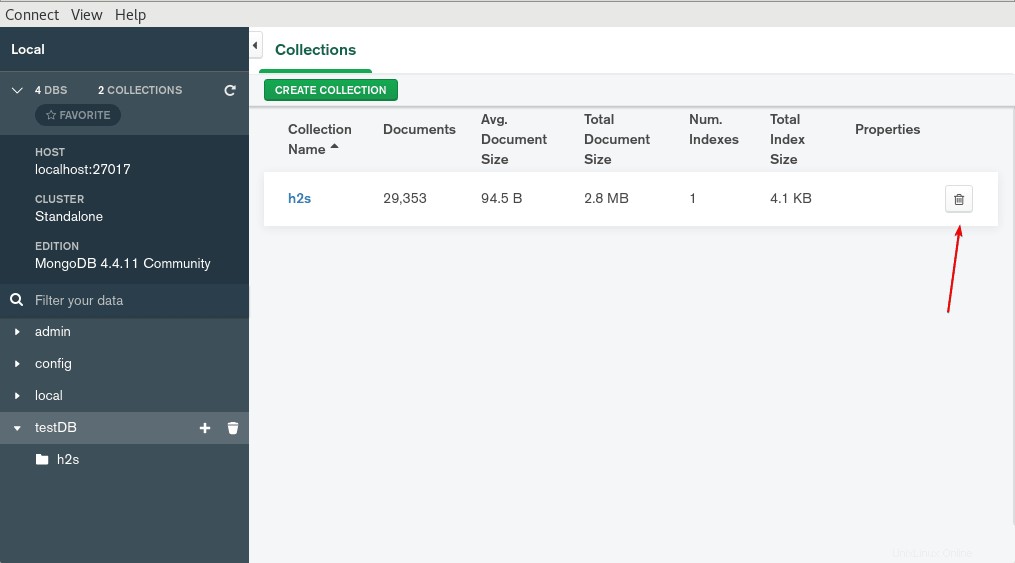MongoDB es un servidor de base de datos NoSQL con una interfaz de shell de línea de comandos, sin embargo, para administrar con GUI, podemos instalar MongoDB Compass en Rocky Linux o AlmaLinux 8 usando la terminal. Es una buena alternativa al shell de MongoDB para consultar, agregar y analizar bases de datos.
A diferencia de MySQL, MariaDB y otros SQL; MongoDB es una base de datos orientada a documentos NoSQL. Las tecnologías de bases de datos relacionales utilizan filas, columnas y tablas para almacenar datos. Esto los vuelve rígidos rápida, lentamente y casi imposibles de manejar; imagínense Microsoft Excel. En comparación con los sistemas de bases de datos como MySQL, la estructura de los datos no se determina por tabla, sino por entrada, lo que me da una mayor flexibilidad. Su nombre proviene de enorme. MongoDB es también una de las bases de datos más populares entre los desarrolladores.
Fue desarrollado para ofrecer más flexibilidad y escalabilidad para el almacenamiento y uso de datos. El modelo de documento JSON permite a los desarrolladores trabajar de manera más intuitiva y, por lo tanto, más productiva con los datos. El esquema dinámico de MongoDB facilita la visualización de datos semiestructurados y polimórficos, ya que no es necesario que todos los documentos tengan los mismos campos.
Está disponible como una versión comunitaria que es gratuita para instalar y usar, mientras que la versión Enterprise con soporte y funciones más avanzadas necesita una suscripción.
Al igual que MySQL Workbench o phpMyAdmin que facilita la gestión de bases de datos; De la misma manera, también está disponible en su sitio web oficial una interfaz gráfica de usuario oficial para MongoDB llamada Compass para instalar. Permite que los usuarios creen, administren, actualicen y eliminen fácilmente las tablas de la base de datos, incluidas las consultas en ejecución. Está disponible sin costo para macOS, Windows y Linux.
Pasos para instalar la GUI de MongoDB Compass en AlmaLinux o Rocky Linux 8
1. Descargar Brújula MongoDB
Bueno, no podemos descargar Compass directamente usando el administrador de paquetes DNF de ALmaLinux o Rocky Linux, por lo tanto, tenemos que descargarlo visitando su sitio web oficial. Abra el navegador y siga el enlace anterior.
- Seleccione la última versión de MongoDB COmpass
- Sistema operativo RedHat
- Paquetes - RPM
- Haga clic en Descargar Botón.
Nota :También podemos obtener el archivo directamente usando el terminal de comando, para eso en lugar del botón Descargar y hacer clic en "Copiar enlace" y luego usarlo con wget como un ejemplo dado en la terminal.
wget paste-link
Ejemplo :
wget https://downloads.mongodb.com/compass/mongodb-compass-1.29.6.x86_64.rpm
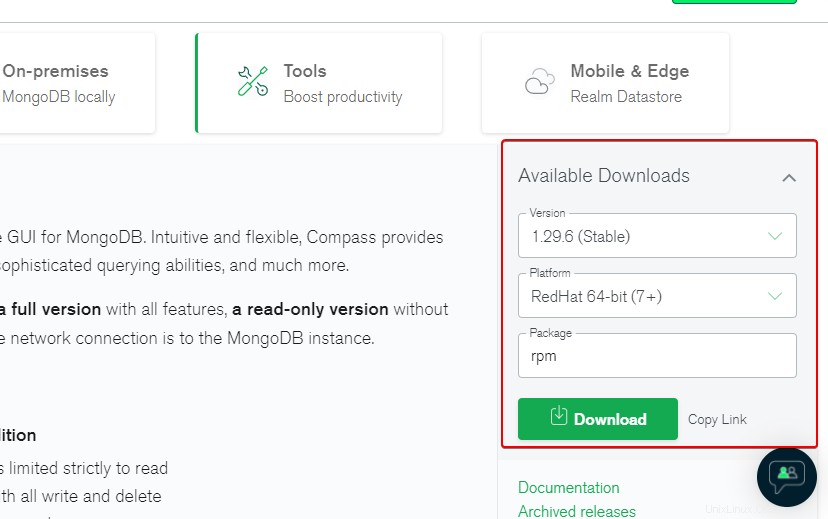
2. Instale MongoDB Compass en Rocky Linux o AlmaLinux
Si ha descargado Compass usando el navegador, entonces tenemos que cambiar a las Descargas directorio primero. Donde los usuarios que han utilizado la Terminal pueden simplemente ejecutar el comando de instalación en el mismo directorio donde han descargado el archivo RPM de esta herramienta.
Para verificar si el archivo está disponible en su directorio actual, use:
ls
Para instalar:
sudo dnf install ./mongodb-compass-*.x86_64.rpm
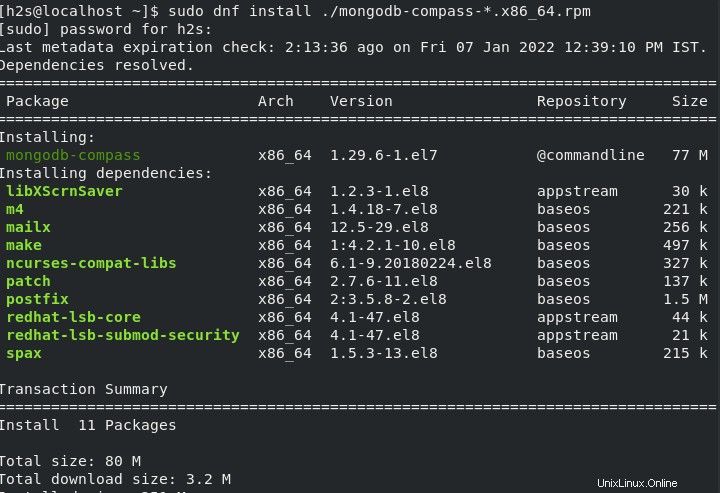
3. Inicie el software MongoDB Compass
Una vez completada la instalación, vaya a Actividades y busca la Brújula , cuando aparezca su icono, haz clic para ejecutarlo.
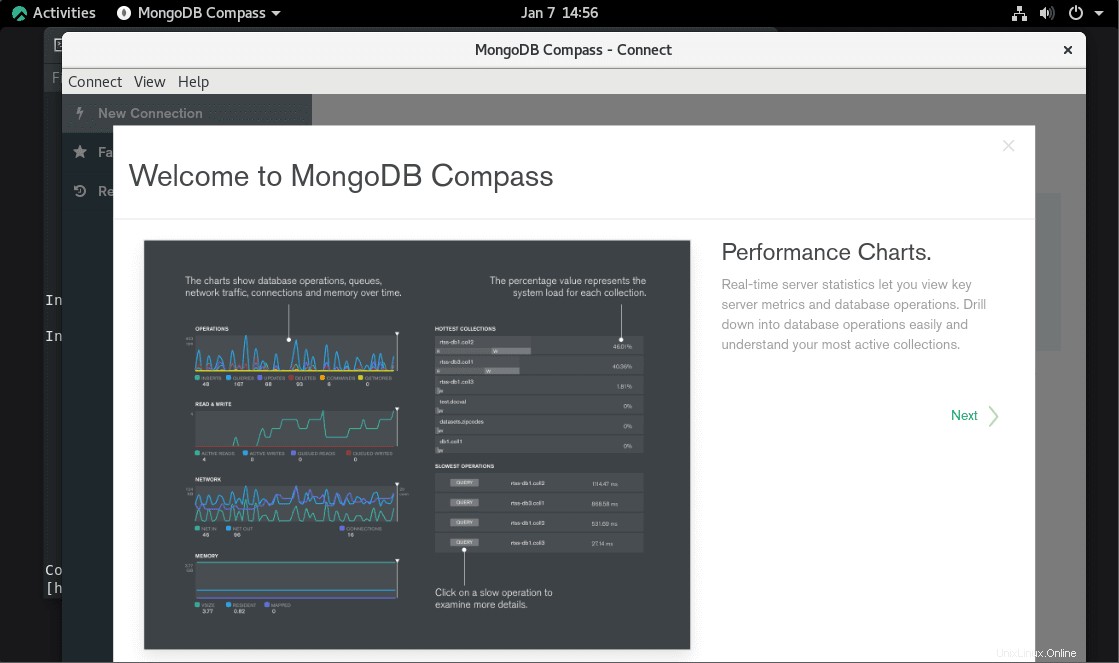
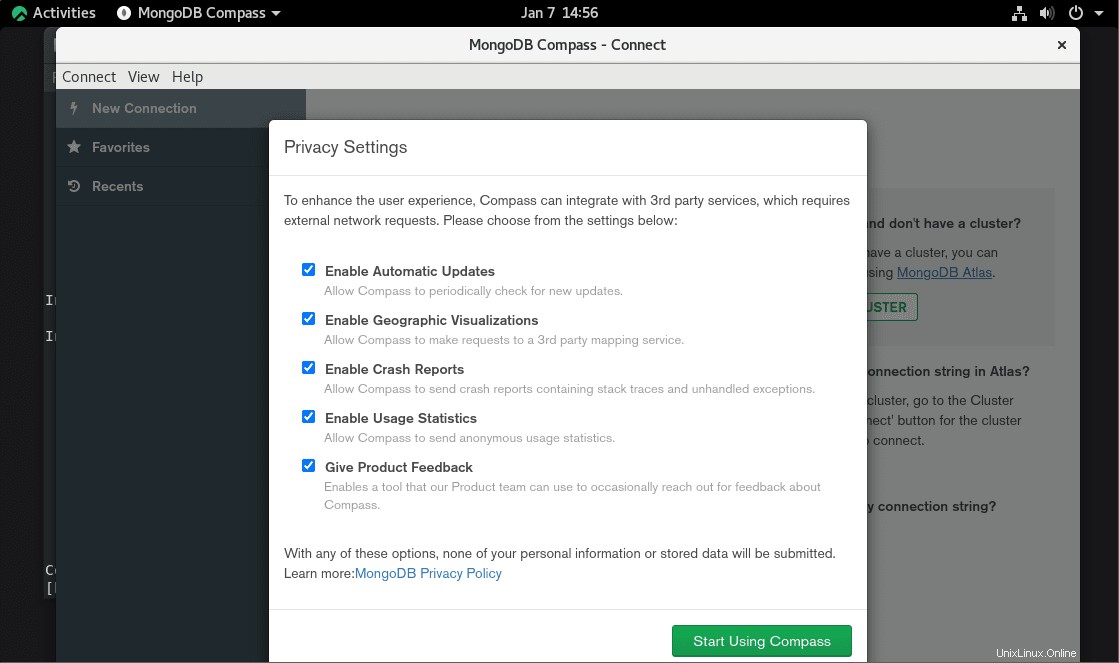
4. Conectar servidor de base de datos MongoDB local o remoto
Una vez que tenga la interfaz gráfica de usuario de Compass, simplemente haga clic en "Conectar ” para conectar el servidor de base de datos MongoDB instalado en su sistema local donde se ejecuta Compass. Mientras que para el servidor de la base de datos que se ejecuta en una computadora remota, haga clic en "Complete los campos de conexión individualmente “.
Nota :consulte este tutorial si desea instalar el servidor MongoDB en su Rocky local o Almalinux 8.
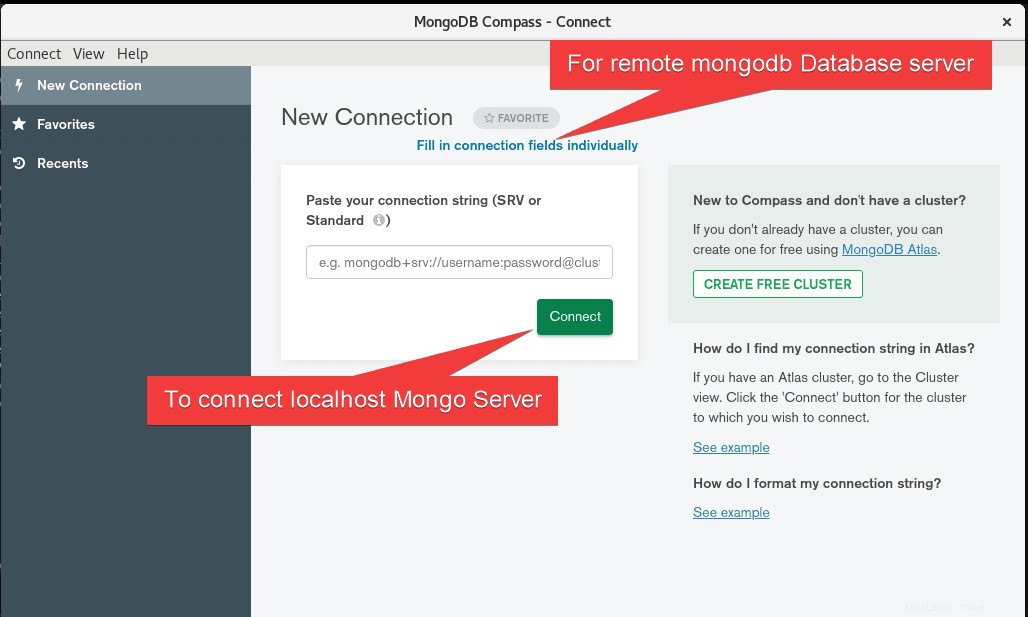
Para MongoDB remoto, agregue los detalles del servidor remoto, como la dirección del servidor, el nombre de usuario y la contraseña.
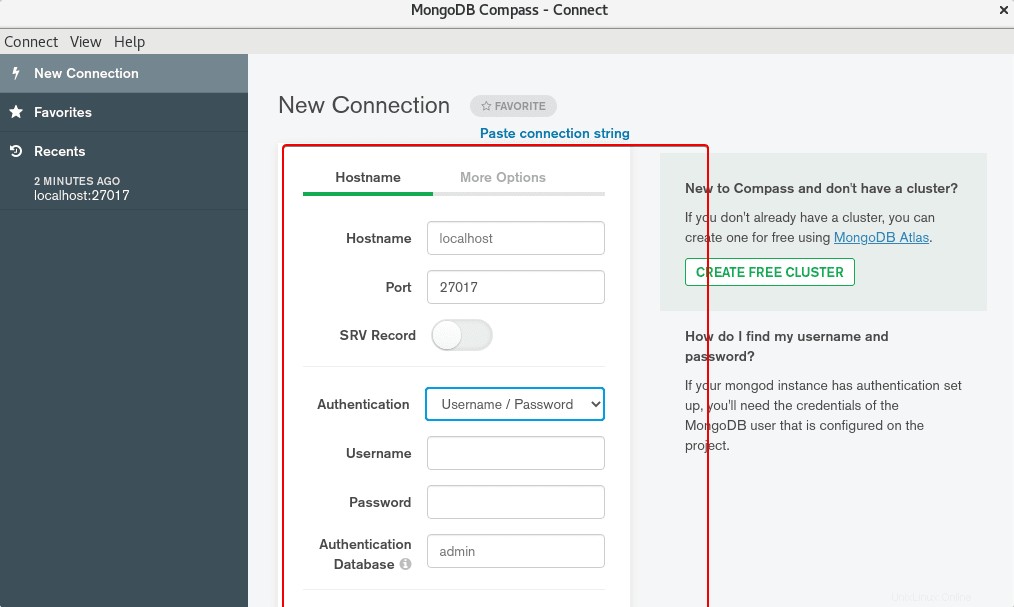
5. Interfaz gráfica de usuario para la gestión de bases de datos
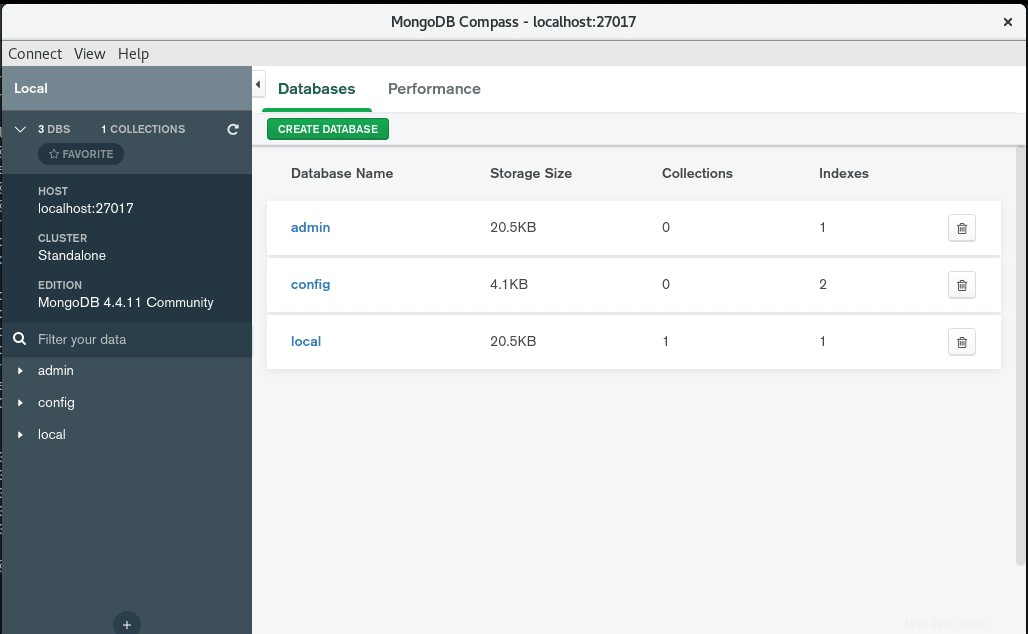
6. Crear base de datos usando la GUI de la brújula
Aunque cuando está en la interfaz gráfica de usuario de Compass es fácil comenzar, sin embargo, veamos algunos pasos para crear, editar o eliminar una base de datos.
En la GUI, haga clic en "Crear base de datos botón ” .
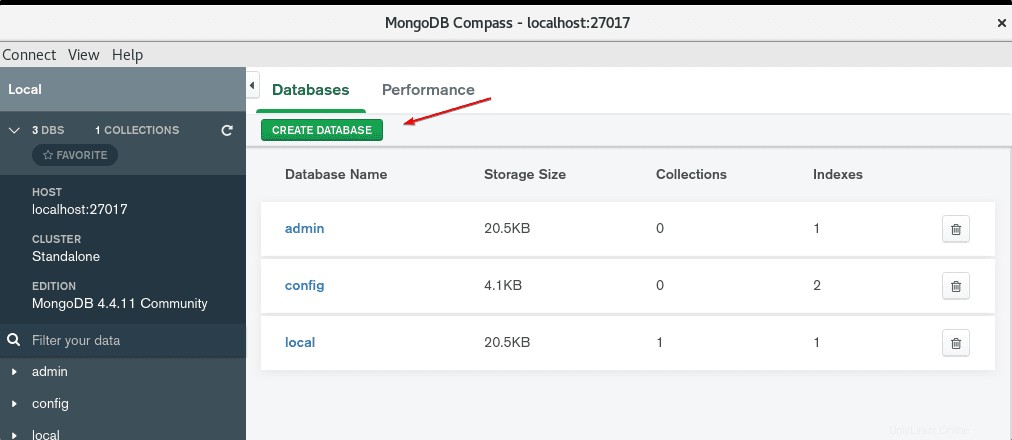
Después de eso, asigne un nombre a su base de datos y colección.
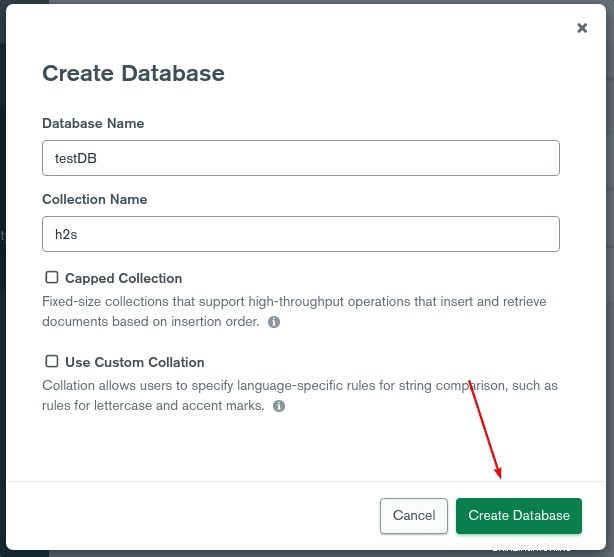
7. Importar datos
Para importar datos a la base de datos creada, agregue las entradas manualmente o cárguelas usando JSON o un archivo de documento.
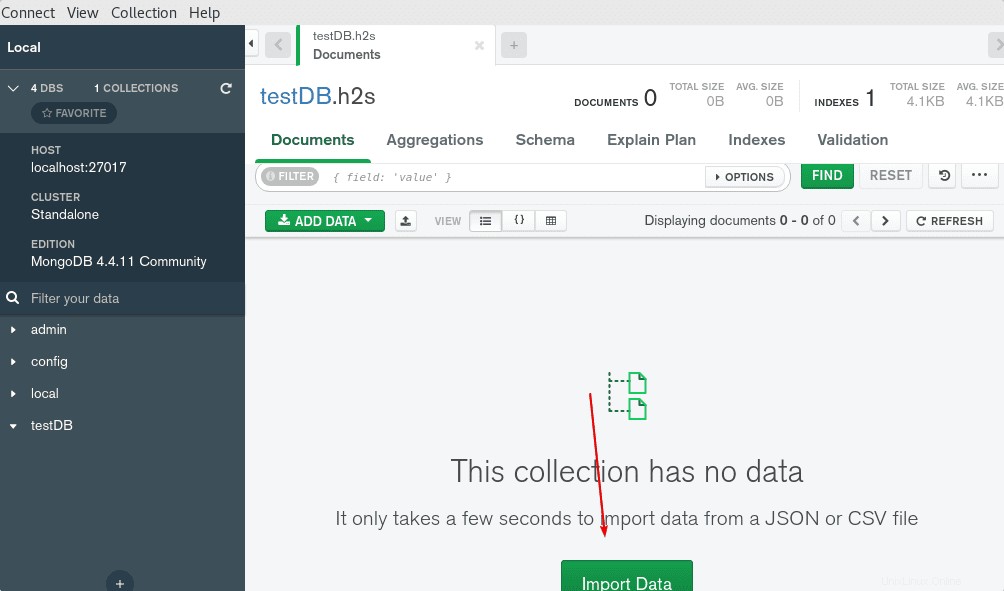
Presiona Importar botón.
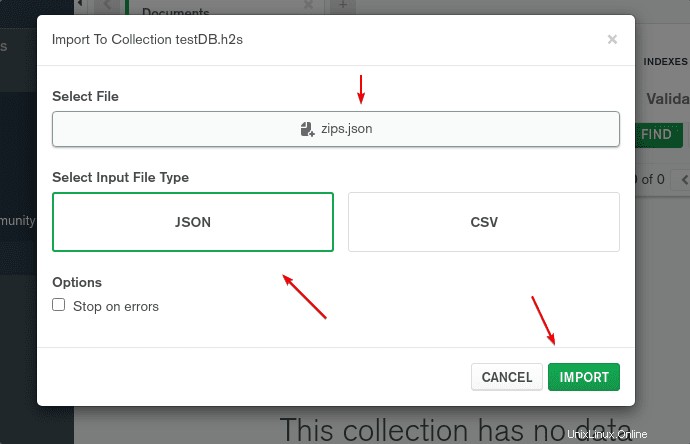
Todas las entradas de la tabla se mostrarán en la interfaz de brújula de MongoDB.
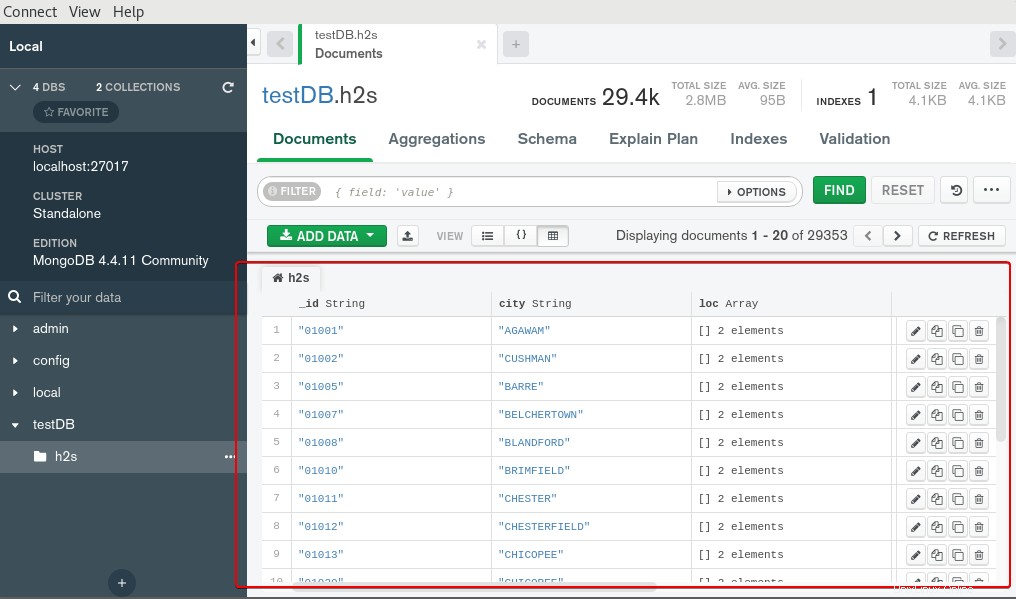
8. Eliminar base de datos
Para eliminar cualquier base de datos creada o importada, simplemente haga clic en la Papelera icono.